2019年の10月に立ち上げた当ブログ。
アドセンス広告を貼ろうとしたら、2019年1月以降に立ち上げたブログは新たにアドセンス審査をしなければならない仕様に変わっていた事に気づきました。
久しぶりのアドセンス審査ということで、緊張したのですが、無事合格できたので、今回は2つ目以降の審査方法について解説したいと思います。
目次
2019年1月よりブログごとのアドセンス審査が必須に
冒頭でも軽く触れた通り、2019年1月よりブログごとにアドセンス審査を受けなければいけない仕様に変更となりました。
以前は一度でもアドセンス審査に合格すれば、新しく作ったブログにも審査なく広告を設置することができましたが、今後はそれが不可能に。
僕が初めてアドセンスを取得した際はアドセンス審査用にブログを作ったのですが、それももう意味がないということですね。
アドセンス審査に合格するために僕がやったこと
アドセンス審査に合格するために僕が意識したことは以下の8つです。
審査をする前にできているか一度確認してみてください。
10記事作成
アドセンスの審査は「20記事書くべき」「30記事書くべき」など色んな意見がありますが、審査自体は何度もトライできるのでまずは10記事書いて受けてみようと思いました。
そして、10記事でも無事通りました!
2つ目以降は審査が緩くなるのかもしれませんが、記事数が少なくても特に問題はないということですね。
ちなみにPV数も1日2~3PV程度だったので、特に関係ないと思います。
ジャンルは雑記
よくジャンルは絞った方が良いと言われますが、当ブログは雑記ブログにしようと最初から考えていたので、「ブログのこと」「趣味のこと」など特にジャンルを限定せずに記事を作成しました。
ジャンルの限定性というよりは記事数・記事の質の方が大事なようです。
1記事1,800文字以上
文字数は特に大事(もちろん内容も)だと思ったので、1記事1,800文字以上を意識して作成しました。
多いものだと2,800文字ほどありますね。
まあほんとは2記事ほど1,200文字と1,500文字の記事があるのですが、特に審査に影響はなかったです。笑
プライバシーポリシー設置
プライバシーポリシーは必ず設置するようにしましょう!
検索すればプライバシーポリシーをコピペで使えるサイトがヒットします。
お問い合わせ設置
お問い合わせフォームの設置も必須です。
プラグイン「Contact Form 7」を使えば、簡単に設置可能です。
ちなみに「コンタクトフォーム」「お問い合わせ」ともにグローバルナビなど分かりやすい位置に設置しましょう。
プロフィール設置
プロフィールも忘れずに設置しておきたいところ。
最近の傾向だとグーグルは「誰が書いているブログなのか」ということを重要視していますので、名前(ハンドルネーム可)とどんなジャンルを扱うブログなのかは明記しておきましょう。
プロフィールはメインサイドバーに設置するのがおすすめです。
画像はフリー素材もしくは自分で撮った写真
芸能人の写真とか使うと間違いなく審査に落ちると思います。
なので、画像はフリー素材もしくは自分で撮った写真を使うようにしました。
アイキャッチ画像はデザインツール「canva」や画像編集ソフト「PhotoScape」で作成しています。
アフィリリンク、動画は貼らない
「アフィリリンクを貼っても審査に合格できた」という情報もあって悩んだのですが、google目線で考えるとやっぱり貼らない方がいいと判断しました。
googleとしてはアドセンス広告をクリックしてもらった方が良いので、アフィリリンクは邪魔ですからね。
動画は貼っても問題ないと思いますが(著作権に違反しているものはNG)、一応やめておきました。
ブログ2つ目以降のアドセンス審査流れ
準備が整ったらいよいよ審査の申し込みをしていきましょう!
審査の手順をご紹介します。
グーグルアドセンスの画面にいき、「サイト⇒サマリー」をクリック。

「サイトを追加」をクリック。

URLを入力して「次へ」。

アドセンスコードをコピー。
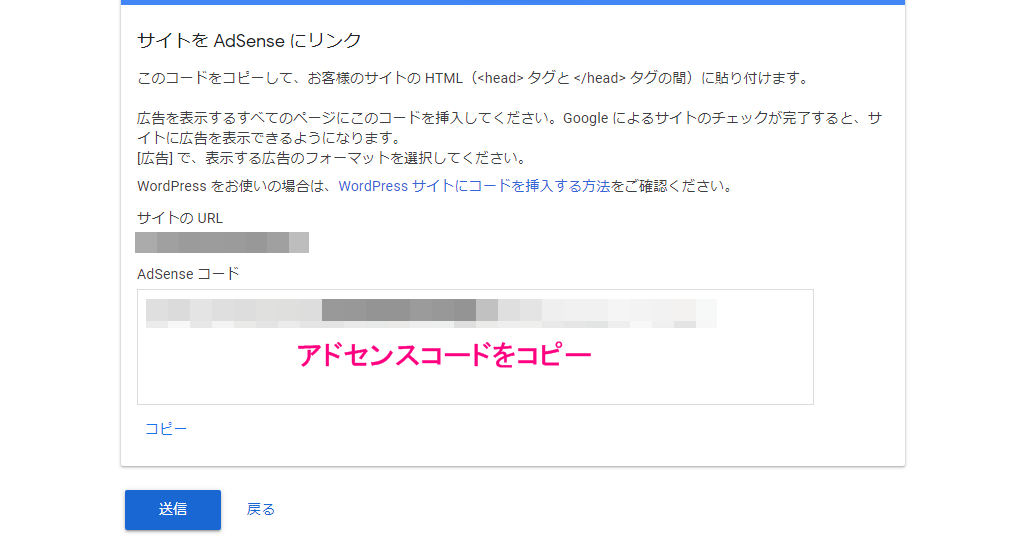
コピーしたコードをサイトの<head>と</head>の間に貼り付けます。
ワードプレスの「外観」から「テーマエディター(テーマによって名称に違いあり)」をクリック。
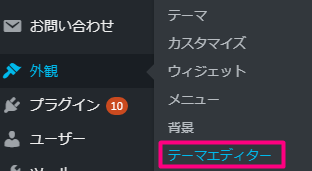
テーマヘッダー(header.php)をクリック。
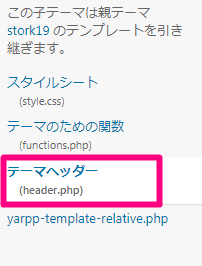
子テーマがあるテーマを扱っている場合は子テーマにアドセンスをコードを貼り付けるようにしましょう!親テーマだとテーマを更新する際にこれまでカスタマイズしたファイルが消えてしまうので。子テーマにファイルがない場合はFTPソフトを使って親テーマのファイルをコピーします。
<head>の下にアドセンスコードを貼り付け。※コードを貼り付け前にバックアップを取っておきましょう!

ファイルを更新をクリック。

サイトにコードを貼り付けたら、再度アドセンスの画面に戻り、「送信」をクリックします。

「承認手続きを進めています」と表示されれば、審査の申し込み完了です。
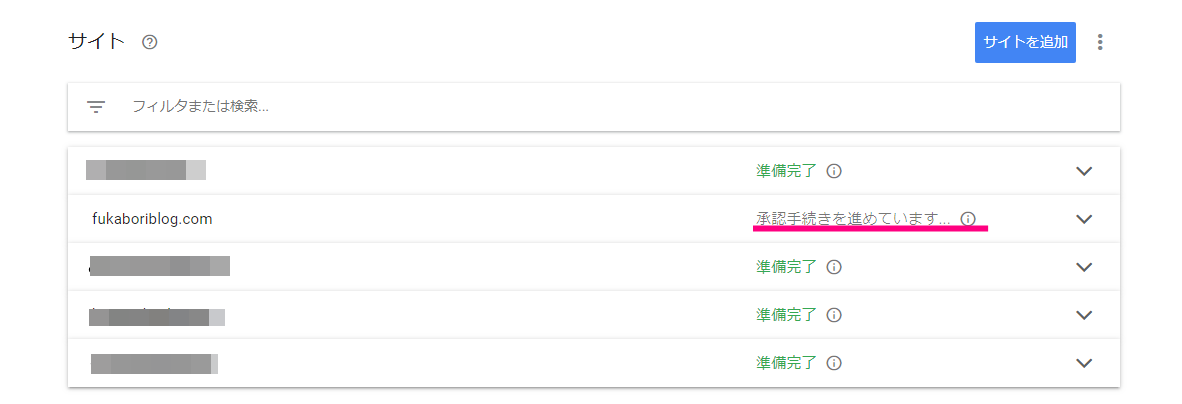
結果はメールで届きます。
合格であれば広告を掲載することができます。

審査にかかる時間は数日~2週間程度と案内がありましたが、僕は審査した日に結果が届きました。
まとめ
審査に受かるまでは記事を書くモチベーションも上がりにくいので、10記事程度書いたら審査に申し込んでみても良いと思います。
今回久しぶりに審査を受けましたが、やっぱり合格すると嬉しいものですし、気合いが入りますね。
審査に合格したら後はアクセスをガンガン集めていきましょう!
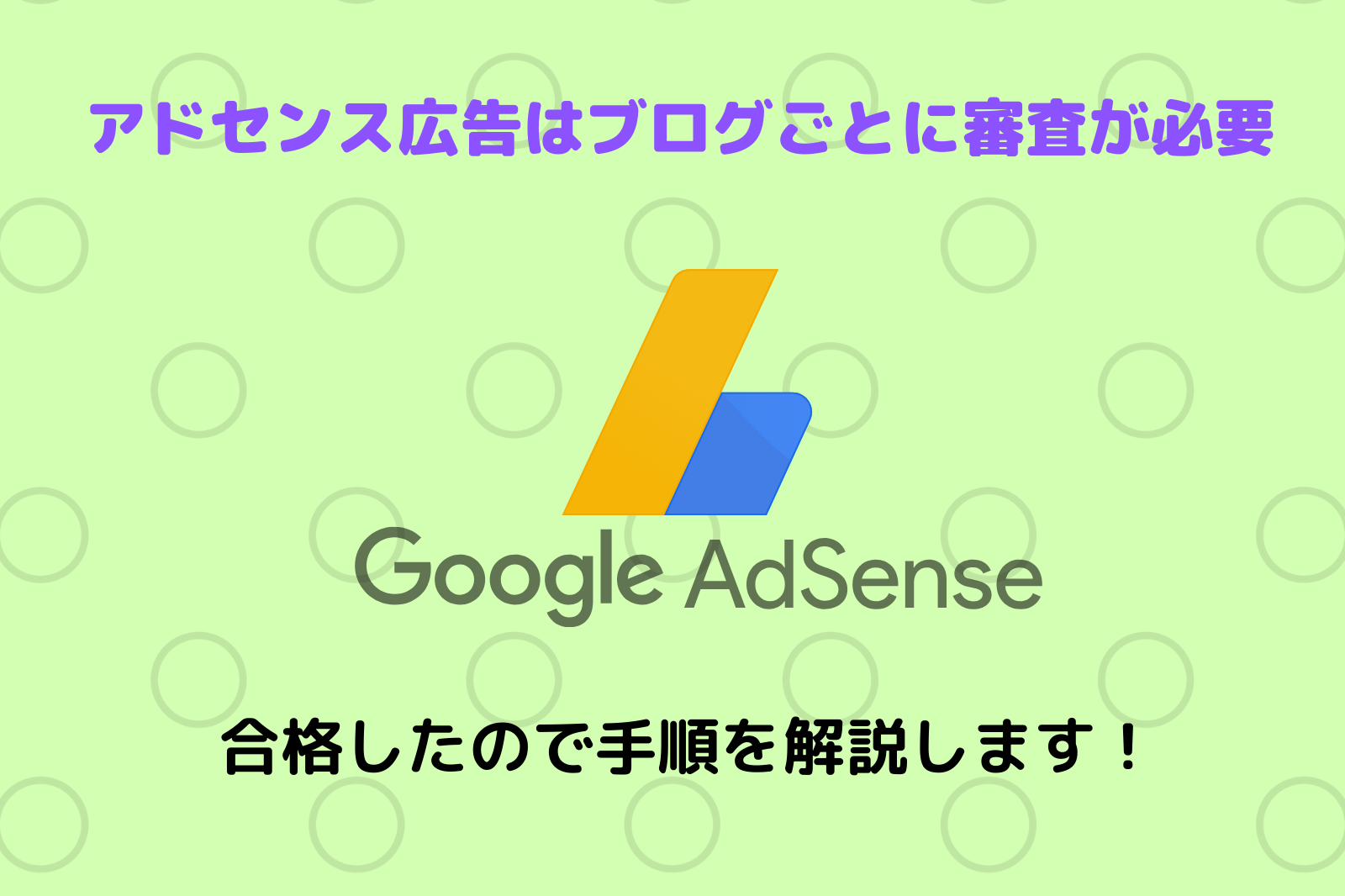







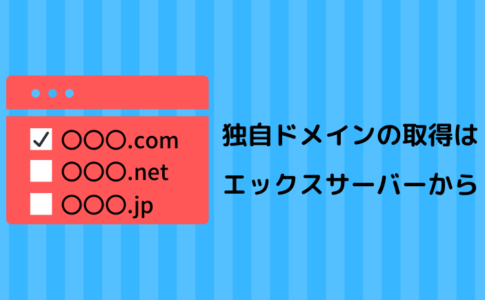








・10記事作成
・ジャンルは雑記
・1記事1,500文字以上
・プライバシーポリシー設置
・お問い合わせ設置
・プロフィール設置
・画像はフリー素材もしくは自分で撮った写真
・アフィリリンク、動画は貼らない